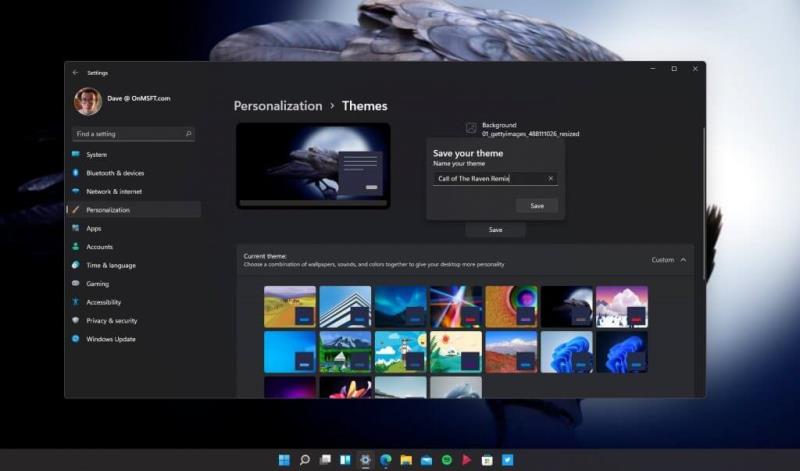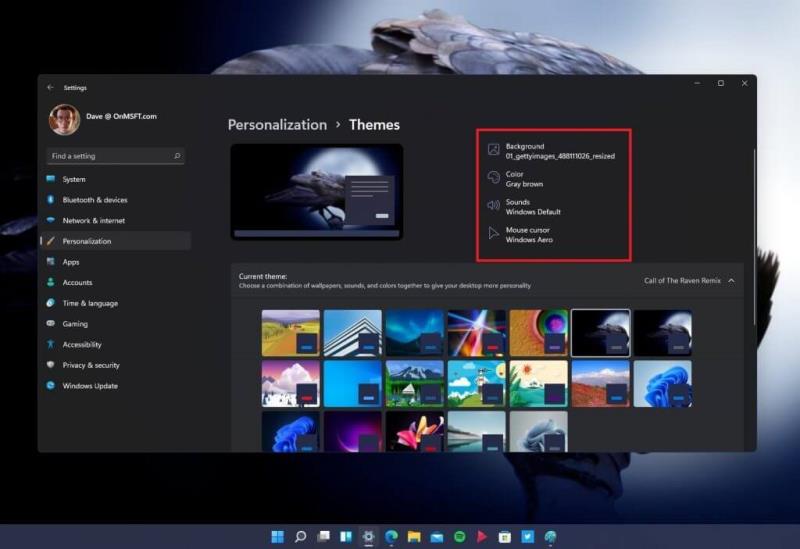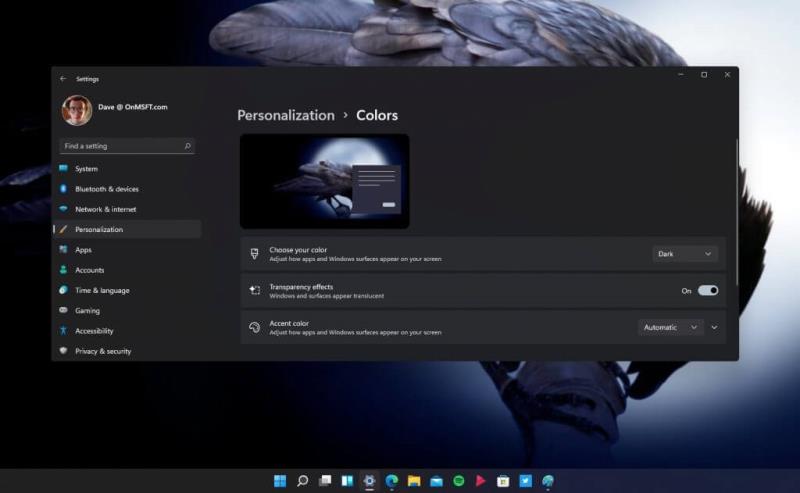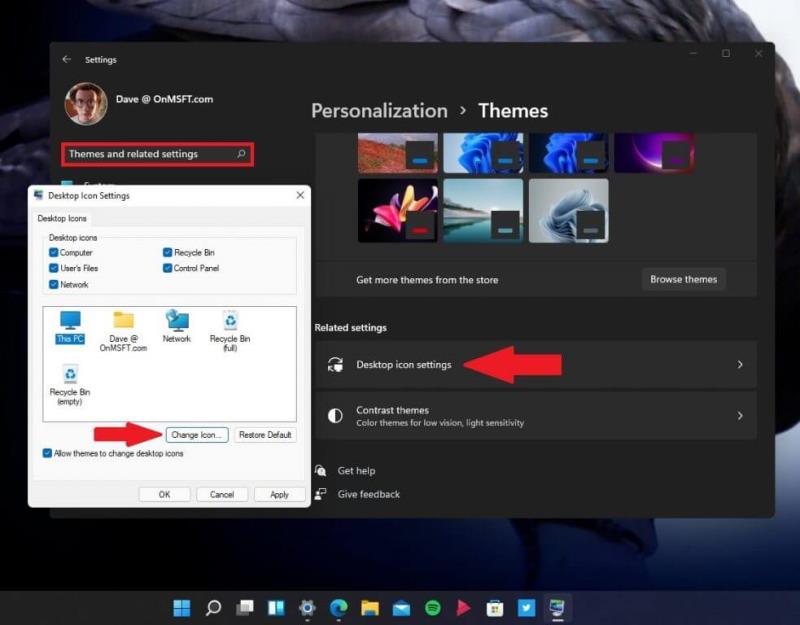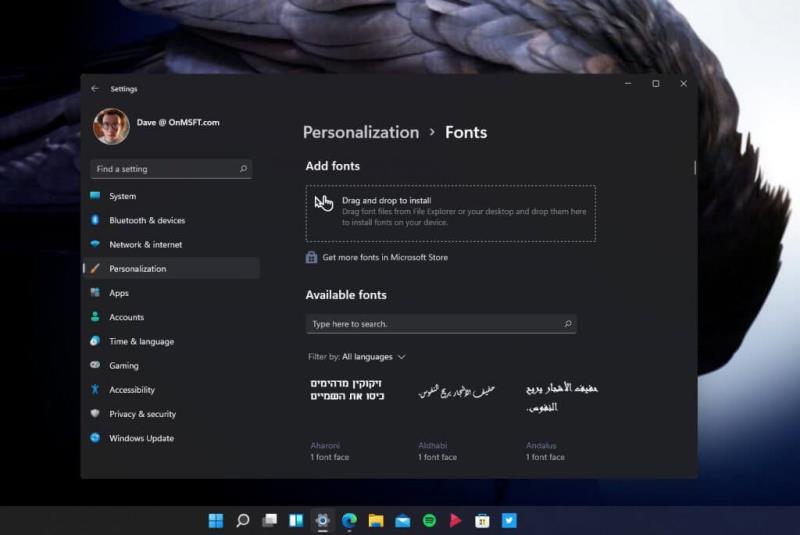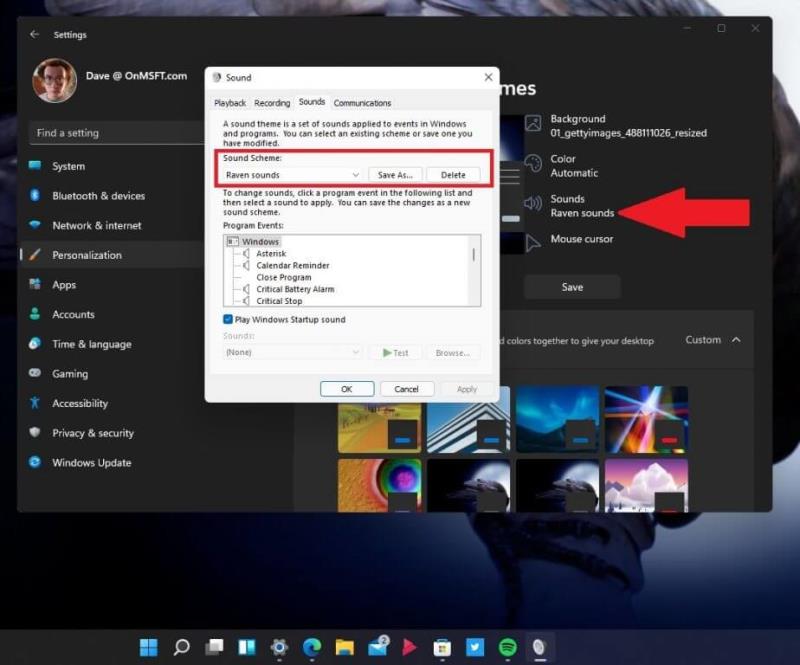Ево шта треба да урадите да бисте променили тему на Виндовс 11.
1. Идите на Подешавања (тастер Виндовс + И)
2. Идите на Персонализација
3. Идите на Теме
4. Прилагодите своју тему како желите
Виндовс 11 има редизајниран мени поставки који олакшава персонализацију радне површине. Ако желите да промените своју тему, боје и иконе у оперативном систему Виндовс 11, промените позадину исто тако лако . Хајде да погледамо шта треба да урадите.
У претходном посту смо вас провели кроз како да промените позадину на Виндовс 11 . У овом водичу ћемо вас провести кроз ова подешавања персонализације у оперативном систему Виндовс 11 и показати вам како да:
Промените своју тему
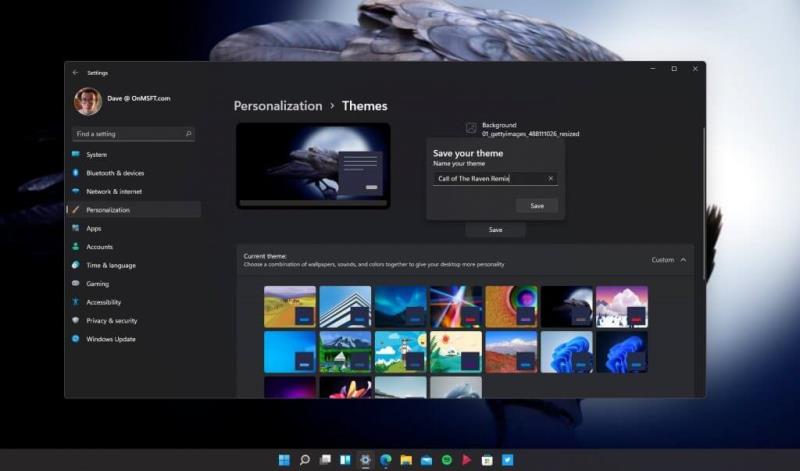
Промена теме у оперативном систему Виндовс 11 је лак процес. У Мицрософт Сторе- у постоји много Виндовс тема које можете изабрати. Али да ли сте знали да можете додатно персонализовати своју тему и учинити је својом?
Ево шта треба да урадите да бисте променили тему на Виндовс 11.
1. Идите на Подешавања (тастер за Виндовс + И)
2. Идите на Персонализација
3. Идите на Теме
Одавде можете изабрати и променити одређена подешавања теме коју користите. Овде сам изабрао тему Цалл оф тхе Равен из Мицрософт продавнице . Занимљиво је да ова тема подразумевано долази као светла тема, али ја сам користио тамну тему да бих пратио злокобнију вибрацију. Свиђа ми се већина подешавања које ова тема има, али желим да променим неколико подешавања да бих додао свој лични стил.
Једна од добрих ствари је што не морам дубље да копам по менију да бих променио подешавања теме. Ако желим да прилагодим тему, могу да променим нека подешавања тако што ћу изабрати једну од икона као што је истакнуто у црвеном пољу испод. Овде могу да променим позадину, боју акцента, звукове и курсор миша директно из менија теме.
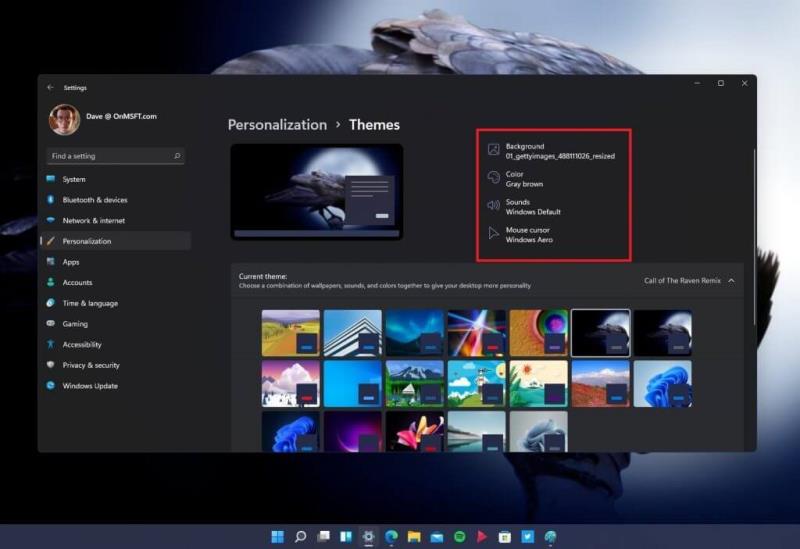
Иако вам нећу досадити са свим детаљима мојих избора тема, изабрао сам једну слику као своју позадину са сиво смеђом акцентном бојом и задржао Виндовс звукове и поставке курсора миша на подразумеваним опцијама. Ако желите да уђете дубље, можете користити сопствене прилагођене звукове и иконе.
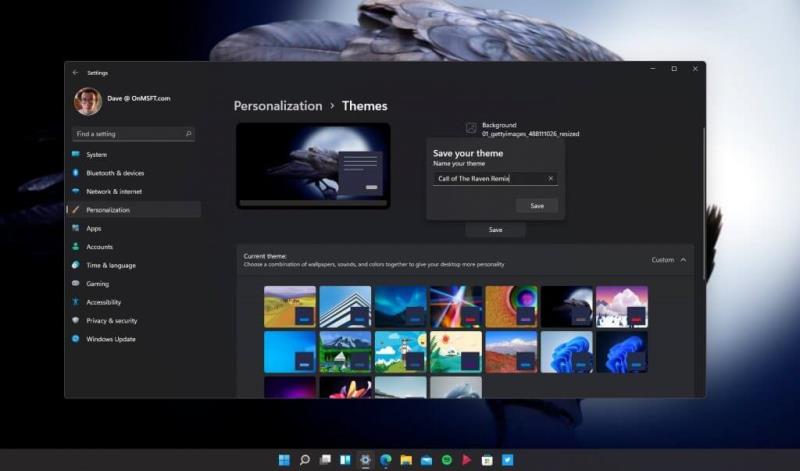
Пошто сам мало уредио оригиналну тему Цалл оф тхе Равен, сачувао сам своја лична подешавања за тему у „Цалл оф тхе Равен Ремик“. Сада могу да се вратим и изаберем ову тему кад год желим и знам да су подешавања сачувана како желим.
Промените своје боје
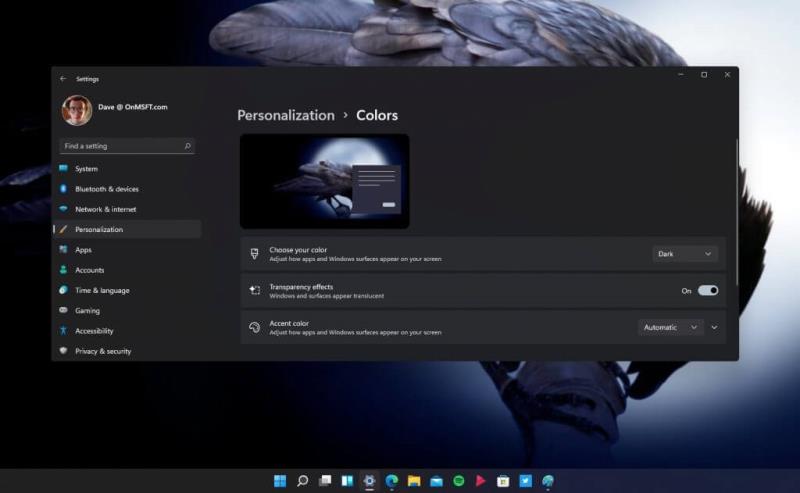
Промена боја на Виндовс 11 је још један начин на који можете да се издвојите из гомиле. Ако желите да промените начин на који се боје приказују, ево како ћете доћи до менија за персонализацију боја.
1. Идите на Подешавања (тастер Виндовс + И)
2. Идите на Персонализација
3. Идите на Боје
Ако желите да промените шему боја на Виндовс 11, овде имате три опције:
Одаберите своју боју - Подесите како се апликације и Виндовс површине појављују на екрану
Ефекти транспарентности – Укључите/искључите Виндовс и површине изгледају провидно
Боја нагласка – Подесите начин на који се апликације и Виндовс површине појављују на екрану
У Елантра боја пресека понуде додатне поставке боја, укључујући искључи да покаже акценат боје на менију Старт и траци задатака, као и пребацивање да покаже акценат боје на насловним тракама и границе на отвореним прозорима.
Промените своје иконе
За сада сам задовољан редизајнираним иконама (и звуцима) које је Мицрософт подразумевано обезбедио за Виндовс 11. Како Мицрософт тестира више Виндовс 11 надоградњи на програму Виндовс Инсидер, ово искуство менија се може променити, али ево шта треба да урадите да бисте променили своје иконе на Виндовс 11.
Мени икона се налази у оквиру Теме и сродна подешавања , у оквиру Подешавања иконе на радној површини . Ево како да дођете до менија да промените иконе на Виндовс 11.
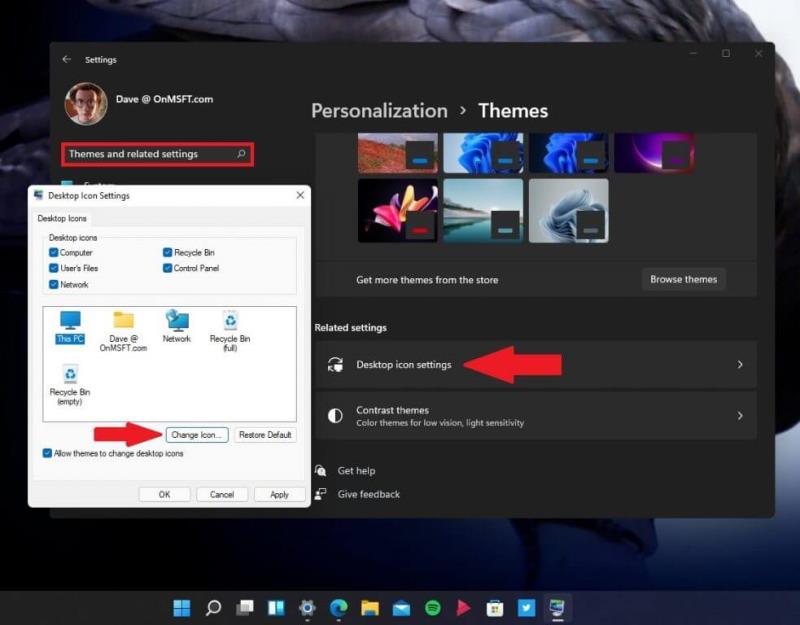
1. Идите на Подешавања (тастер за Виндовс + И)
2. Идите на Персонализација
3. Идите на Теме
Одавде можете да користите оквир за претрагу у подешавањима да унесете „ Теме и сродна подешавања “ или да скролујете до дна одељка Теме да бисте пронашли подешавања икона радне површине . Када кликнете на подешавања иконе на радној површини , отвориће се оквир за дијалог, кликните на Промени икону... да бисте променили иконе на радној површини. Иако сам савршено задовољан иконама на Виндовс-у 11, ако сте заинтересовани за пакете икона, ДевиантАрт и флатицон су одлични ресурси.
Промените фонт
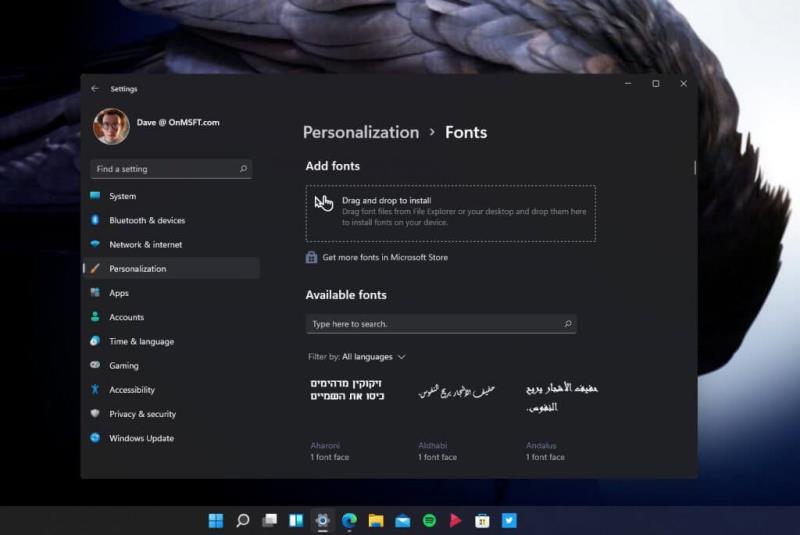
Могућност промене фонта је присутна у оперативном систему Виндовс 10 и искуство остаје углавном исто. Можете бирати између различитих већ доступних фонтова или набавити нови у Мицрософт Сторе-у . Тренутно нема много доступних фонтова, али их има довољно да започнете. Пратите ове кораке да бисте променили фонт.
1. Идите на Подешавања (тастер за Виндовс + И)
2. Идите на Персонализација
3. Идите на Фонтови
Промените своје звукове
Промена звука је сложенија ствар. Постоји мешавина нових Виндовс 11 поставки звука помешаних са неким старим остацима старијих опција Виндовс менија звука. Као што је случај са овом Виндовс Инсајдер верзијом, ове опције менија се могу променити. Пратите ове кораке да бисте променили звукове у оперативном систему Виндовс 11.
1. Идите на Подешавања (тастер Виндовс + И)
2. Идите на Персонализација
3. Идите на Теме
4. Идите на Звукови (као што је приказано)
Када изаберете Звукови , бићете одведени у мени да промените своју звучну шему. Овде сам направио засебну звучну шему, прикладно названу „Звуци гаврана“ када желим да користим звукове гаврана за обавештења у оперативном систему Виндовс 11. Овде можете да промените било који звук Виндовс 11 у целом систему.
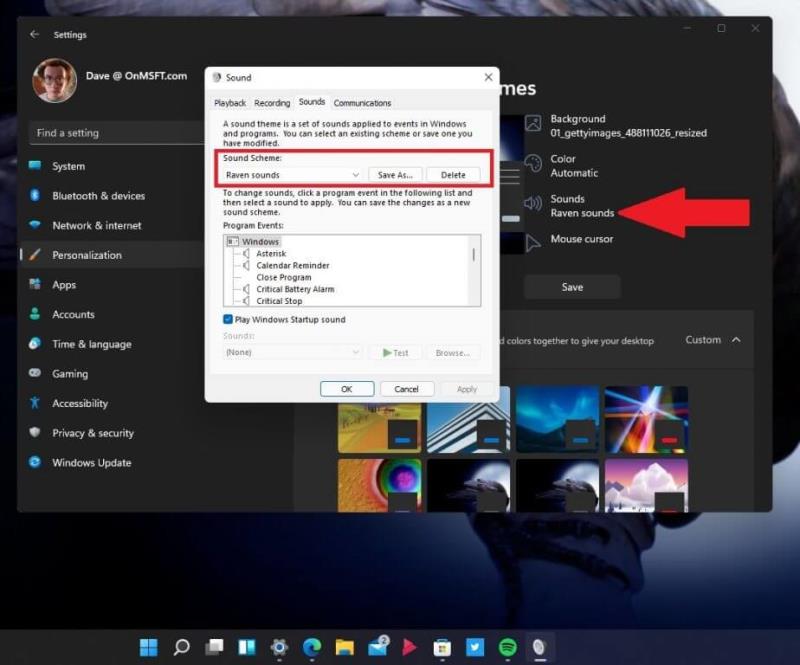
Када сам покушао да пронађем звукове да поново проживим своја омиљена обавештења за Виндовс Пхоне 7, пронашао сам овај пост који пружа везу до фасцикле за звукове Виндовс Пхоне 7 и Виндовс 10 Мобиле. Још један непроцењив извор звука је ББЦ Соунд Еффецтс , успео сам да пронађем довољно звукова гаврана да пружим неке од својих занимљивих обавештења за Виндовс 11.
Обавезно погледајте остатак наше покривености Виндовс 11 , укључујући Андроид апликације на Виндовс 11 и обавестите нас са којим другим функцијама Виндовс 11 вам треба помоћ у коментарима!